

2018-09-25 12:16浏览次数:次
Win7系统windows资源管理器已停止工作怎么处理??
系统资源管理器是比较重要的,主要负责管理数据库,而且还可以存储数据并执行问题恢复。不少网友朋友碰到这样一个故障,没有论是打开开始菜单还是其他程序都会跳出“资源管理器停止工作”,有什么办法可以修复?下面,小编给我们讲解windows资源管理器已停止工作的解决办法。
windows资源管理器已停止工作怎么处理
右键打开桌面下方的【任务栏】空白区域,在跳出的菜单栏选中【任务管理器】

进入任务管理器界面,打开上方的【文件】选中【新建任务】

在跳出的任务对话框写入 explorer.exe 命令,打开确定,重头启动资源管理器

修改注册表
点击电脑左下角【开始】菜单,找到【运行】选项,打开点击

在跳出的运行对话框中写入 regedit 命令,打开确定进入注册表界面

进入注册表界面,依次定位到【HKEY_CURRENT_USER\Software\Microsoft\Windows\CurrentVersion\Policies】项下
右键打开Policies项,选中【新建】,【项】将其命名为 System

在System项右方空白区域选中【新建】,【字符串值】将其命名为 DisableTaskMgr

双击点击新建的DisableTaskMgr数值,将其数据设置为 0 打开确定,故障处理

以上就是windows资源管理器已停止工作的处理经验。
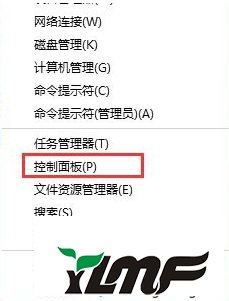
2019-03-25243
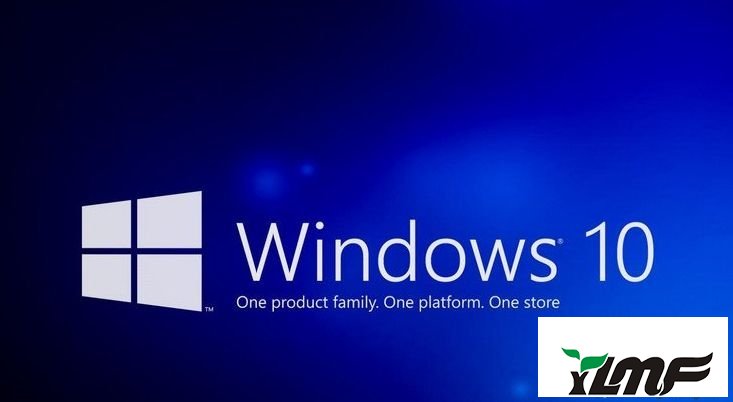
2019-03-25243
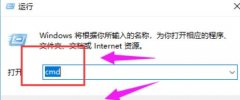
2019-03-23243

2019-03-20243

2019-03-18243